
要关闭Win10中的Windows推送通知功能,请按照以下详细步骤进行操作:
1. 按下键盘上的“win+r”快捷键以调出运行窗口,接着输入“services.msc”并按回车键确认。
2. 在弹出的服务列表中,找到名为“Windows推送通知系统服务”的项,双击它来打开其属性界面。
3. 将该服务的启动类型修改为“禁用”,随后点击下方的“停止”按钮。
4. 最后,点击“确定”以保存设置,并重新启动您的计算机完成操作。
以下是关闭Win10系统电脑应用推送通知的详细步骤:
1. 首先,打开您的电脑并在桌面上的空白区域右键单击,选取“显示设置”进入。
2. 然后,在左侧菜单中选择“通知和操作”选项,并进行打开操作。
3. 在右侧界面中,您会看到一个名为“获取来自应用和其他发送者的通知”的开关,将其关闭(但请注意,这么做将会同时屏蔽所有系统通知,因此请您谨慎考虑是否关闭)。
4. 另外,您还可以根据需求针对个别应用的通知进行开启或关闭的操作。如图所示。
以上即为关闭Win10系统电脑应用推送通知的具体操作流程。


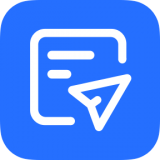





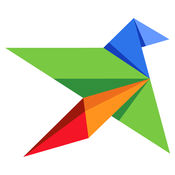



 相关攻略
相关攻略
 近期热点
近期热点
 最新攻略
最新攻略